La traduction audio est devenue un outil incontournable dans notre monde de plus en plus connecté. Que vous soyez un voyageur cherchant à communiquer avec les locaux, un professionnel participant à des réunions internationales ou simplement quelqu’un souhaitant apprendre une nouvelle langue, la traduction audio peut vous faire gagner un temps précieux et faciliter votre vie.
Mais comment fonctionne exactement la traduction audio ? Quels sont les meilleurs outils en ligne pour traduire vos fichiers audio ? lesquels sont gratuits ou les moins chers ? Et comment tirer le meilleur parti de ces technologies innovantes ? Vous trouverez toutes les réponses à ces questions sur cette page.
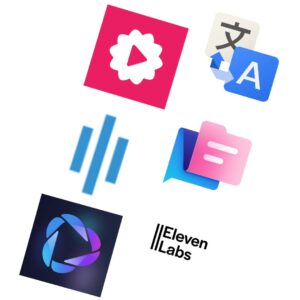
Il existe plusieurs outils en ligne qui offrent un accès gratuits limité pour traduire des fichiers audio. Parmi les plus populaires, on trouve VEED.IO, Notta.ai ou encore Sonix. Ces plateformes laissent généralement une quantité définie de minutes gratuites par mois, suffisante pour des besoins ponctuels de traduction audio.
Pour moi, Notta.ai est le meilleur choix grâce à sa formule gratuite particulièrement généreuse. Facile à utiliser, il permet de traduire gratuitement jusqu’à trois fichiers par mois ou 120 minutes d’audio.
Pour utiliser ces outils, il suffit de se rendre sur leur site web, de télécharger le fichier audio à traduire, de sélectionner les langues source et cible, puis de lancer le processus de transcription et de traduction. Le résultat peut ensuite être téléchargé sous forme de fichier texte ou de sous-titres.
Google Traduction est considéré comme l’un des meilleurs traducteurs vocaux instantanés gratuits. L’application, disponible sur iOS, Android et même sur ordinateur, permet de traduire instantanément des conversations en temps réel dans plus de 100 langues.
D’autres applications mobiles gratuites, telles que Microsoft translator, VoiceTra, AI Traducteur Vocal et Traduction Vocale Instant, offrent des fonctionnalités similaires et peuvent être utilisées pour des traductions vocales rapides et pratiques lors de voyages ou de rencontres internationales.
Selon moi, la compétition des meilleurs outils de traduction audio d’une vidéo se joue entre Elevenlabs, Speechify, HeyGen et Fliki.
Le meilleur choix par catégorie :
- Qualité des voix et naturel : ElevenLabs
- Prix : Fliki
- Fonctionnalités disponibles : HeyGen
- Version gratuite la plus généreuse : Fliki
Qualité des voix et naturel : ElevenLabs se distingue par la qualité exceptionnelle de ses voix synthétiques. Les voix générées sont très réalistes et naturelles, grâce à des technologies avancées d’IA et de machine learning. ElevenLabs propose également une vaste bibliothèque de voix avec plus de 1000 options, incluant des voix clonées et des voix professionnelles basées sur des acteurs vocaux.
Prix : Fliki offre des options de tarification compétitives. Le plan de base commence à 6 $ par mois, le plan standard à 21 $ par mois, et le plan premium à 66 $ par mois, tous facturés annuellement. Ces plans sont abordables et offrent une bonne flexibilité pour différents besoins de création de contenu.
Fonctionnalités disponibles : HeyGen propose une gamme complète de fonctionnalités, incluant la traduction automatique de vidéos, la synchronisation labiale, et la génération de voix à partir de scripts. Il permet également de créer des vidéos multilingues et de synchroniser automatiquement les mouvements des lèvres avec la voix choisie, ce qui est particulièrement utile pour les créateurs de contenu et les entreprises.
Version gratuite la plus généreuse : Fliki se distingue par sa version gratuite, qui permet de générer jusqu’à 5 minutes de contenu audio et vidéo par mois. Cette version gratuite est idéale pour les utilisateurs qui souhaitent tester les fonctionnalités avant de s’engager dans un plan payant. Fliki offre également une interface utilisateur simple et intuitive, ce qui facilite la prise en main pour les débutants.
Malheureusement, Google Traduction ne permet pas de traduire directement des fichiers audio. Il faut d’abord transcrire l’audio en texte vous-même ou jouer le fichier audio pendant que Google Translate écoute. Pour cela, vous avez plusieurs options :
Sur un ordinateur de bureau
- Ouvrez Google Translate : Accédez au site web de Google Translate (translate.google.com) depuis votre navigateur.
- Sélectionnez les langues : Choisissez la langue source (celle de votre fichier audio) et la langue cible (celle dans laquelle vous souhaitez obtenir la traduction).
- Activez le microphone : Cliquez sur l’icône du microphone dans la boîte de la langue source. Si votre navigateur demande l’autorisation d’accéder au microphone, acceptez.
- Lisez le fichier audio : Jouez le fichier audio à proximité du microphone de votre ordinateur. Assurez-vous que le son est clair et sans bruit de fond pour une meilleure précision.
- Obtenez la transcription et la traduction : Google Translate transcrira le discours en texte dans la langue source et le traduira ensuite dans la langue cible. Vous pouvez copier le texte traduit pour l’utiliser comme bon vous semble.
Sur un appareil mobile
- Téléchargez l’application Google Translate : Installez l’application depuis le Google Play Store ou l’App Store.
- Ouvrez l’application : Lancez l’application Google Translate sur votre appareil mobile.
- Sélectionnez les langues : Choisissez la langue source et la langue cible en utilisant les menus déroulants en haut de l’écran.
- Activez le microphone : Appuyez sur l’icône du microphone et, si nécessaire, autorisez l’application à accéder au microphone de votre appareil.
- Lisez le fichier audio : Jouez le fichier audio à proximité du microphone de votre appareil mobile. Google Translate transcrira et traduira le discours en temps réel.
- Écoutez ou lisez la traduction : Vous pouvez écouter la traduction en appuyant sur l’icône du haut-parleur ou lire le texte traduit affiché à l’écran.
Les Meilleurs Outils de Traduction Audio en Ligne
Google translate
Meilleure solution gratuite pour la transcription et la traduction de l’audio en temps réel
Ne permet pas de télécharger directement des fichiers audio pour les traduire
Traduction en Temps Réel : Google Translate peut traduire des discours en temps réel en utilisant le microphone de votre appareil. Vous pouvez parler directement dans le micro ou jouer un fichier audio pour que Google Translate capte et traduise le contenu
Traduction de Conversations : L’application permet de traduire des conversations en temps réel entre deux langues. Cette fonctionnalité est particulièrement utile pour les discussions bilingues
Transcription de Voix en Texte : Google Translate peut transcrire la voix en texte en temps réel. Vous pouvez ensuite copier et utiliser ce texte comme bon vous semble
Traduction de Fichiers Audio : Google Translate ne permet pas de télécharger directement des fichiers audio pour les traduire. Vous devez jouer le fichier audio à proximité du microphone de votre appareil pour que Google Translate puisse capter et traduire le contenu.
Durée et Qualité de l’Audio : La qualité de la transcription et de la traduction dépend de la clarté de l’audio et de l’absence de bruit de fond. Google Translate est principalement conçu pour des traductions courtes et peut ne pas être idéal pour des fichiers audio longs ou de mauvaise qualité.
Compatibilité des Navigateurs : La fonctionnalité de traduction vocale est pleinement supportée sur Google Chrome, avec un support limité sur Safari et Edge. Il est nécessaire de donner les permissions appropriées pour l’utilisation du microphone.
Limite de Caractères : Google Translate permet de transcrire jusqu’à 5 000 caractères à la fois, ce qui correspond à environ 8 minutes de discours. Pour des fichiers plus longs, il peut être nécessaire de diviser l’audio en segments plus courts
Sur Ordinateur :
- Ouvrez Google Translate dans votre navigateur.
- Sélectionnez les langues source et cible.
- Cliquez sur l’icône du microphone et parlez ou jouez le fichier audio à proximité du micro de votre ordinateur.
- La traduction apparaîtra à l’écran et vous pouvez cliquer sur l’icône de son pour écouter la traduction.
Sur Mobile :
- Téléchargez et lancez l’application Google Translate.
- Sélectionnez les langues source et cible.
- Appuyez sur l’icône du microphone et parlez ou jouez le fichier audio à proximité du micro de votre téléphone.
- La traduction sera affichée et vous pouvez appuyer sur l’icône de son pour écouter la traduction.
Microsoft Translator
Bonne alternative à google translate pour les traductions professionnelles
Ne permet pas de télécharger directement des fichiers audio pour les traduire
Parfois moins précis dans la traduction que google translate
Traduction de Texte :
– Traduction de texte en plus de 70 langues.
– Traduction de texte dans des documents Word, PDF, PowerPoint, texte brut ou Excel.
Traduction de Voix :
– Traduction en temps réel de la parole.
– Mode écran partagé pour des conversations bilingues.
– Traduction de conversations en groupe avec jusqu’à 100 participants.
Traduction de Photos et Captures d’Écran :
Traduction de texte dans des photos et des captures d’écran.
Traduction Hors Ligne :
Téléchargement de packs de langues pour une utilisation hors ligne.
La traduction de Fichiers Audio n’est pas possible :
Microsoft Translator ne supporte pas la traduction de fichiers audio externes comme les fichiers mp3 ou wav directement via l’application mobile ou web. Pour traduire des fichiers audio, il est nécessaire d’utiliser des services supplémentaires comme Azure Cognitive Services, qui peuvent nécessiter un abonnement payant après une période d’essai gratuite.
Limité à 100 heures par mois
La version gratuite permet de traduire des conversations en temps réel avec une limite de 100 heures par mois et par utilisateur pour les conversations multi-appareils
Sur ordinateur :
– Vous pouvez utiliser les fonctionnalités de traduction de texte et de voix directement via l’application Microsoft Translator ou le site web Bing Translator sans avoir besoin de créer un compte Microsoft
– Dans l’application, sélectionnez l’onglet « Traduire » puis le menu « Vocal ».
– Choisissez la langue que vous parlez et la langue dans laquelle vous voulez traduire.
– Cliquez sur le bouton microphone et parlez. La traduction apparaîtra à l’écran et sera lue à voix haute.
– Vous pouvez également utiliser la fonctionnalité « Conversation » pour avoir des conversations traduites en temps réel avec jusqu’à 100 participants, chacun parlant sa propre langue.
Sur mobile (iOS et Android) :
– Téléchargez l’application Microsoft Translator à partir de l’App Store ou de Google Play Store.
– Ouvrez l’application et appuyez sur le bouton microphone en bas de l’écran.
– Sélectionnez les langues d’entrée et de sortie en haut.
– Appuyez et maintenez le bouton microphone, parlez, puis relâchez. Votre phrase sera traduite à l’écran et lue à voix haute.
– Vous pouvez également démarrer des conversations traduites en direct avec plusieurs personnes via l’option « Conversation ».
Notta.ai
Un des meilleurs outils de transcription / traduction avec une précision de transcription de 98,86%.
Permet la transcription en temps réel de réunions sur diverses plateformes ainsi que des fichiers audio/vidéo avec la possibilité de les traduire dans 42 langues.
Plan gratuit limité à 120 minutes de transcription par mois, avec une limite de 3 minutes pour la transcription en direct et 5 minutes pour les fichiers
Transcription en Temps Réel :
Notta.ai peut transcrire des réunions en temps réel sur des plateformes comme Zoom, Google Meet, Microsoft Teams, et Webex. Il peut également transcrire des fichiers audio et vidéo préenregistrés.
Traduction :
Notta.ai offre des capacités de traduction en temps réel pour les réunions bilingues, supportant actuellement le japonais, l’anglais, le chinois et le vietnamien. Les transcriptions peuvent être traduites dans 42 langues différentes, ce qui facilite la communication multilingue.
Formats Supportés : WAV, MP3, M4A, CAF, AIFF pour l’audio et MP4, AVI, RMVB, FLV, MOV, WMV pour la vidéo.
Transcription en Temps Réel : Notta peut transcrire des réunions en direct, des appels de vente, des interviews, et plus encore.
Résumé Automatique : Génère des résumés automatiques des transcriptions pour une compréhension rapide des points clés.
Transcription :
Le plan gratuit permet jusqu’à 120 minutes de transcription par mois, avec une limite de 3 minutes par conversation pour la transcription en direct et 5 minutes pour les fichiers audio téléchargés (3 fichiers maximum par mois). Il inclut également la transcription en 100+ langues et la synchronisation des transcriptions à travers les appareils.
Fonctionnalités Avancées :
Les fonctionnalités avancées comme la transcription en temps réel, l’importation de fichiers audio ou vidéo pour la transcription, et la personnalisation du vocabulaire ne sont disponibles que dans les plans payants.
Créer un Compte : Rendez-vous sur le site de Notta.ai et créez un compte si vous n’en avez pas déjà un.
Télécharger l’Audio : Connectez-vous à votre compte et choisissez l’option de télécharger votre fichier audio ou vidéo. Notta prend en charge divers formats audio (WAV, MP3, M4A, etc.) et vidéo (MP4, MOV, etc.).
Sélectionner la Langue de Transcription : Avant de lancer la transcription, sélectionnez la langue de l’audio original. Notta supporte plus de 50 langues pour la transcription.
Transcription Automatique : Une fois le fichier téléchargé, Notta transcrira automatiquement l’audio en texte. Vous pouvez accéder, vérifier et modifier la transcription depuis votre tableau de bord.
Traduction de la Transcription : Après avoir obtenu la transcription, utilisez l’option de traduction pour convertir le texte dans la langue souhaitée. Notta permet de traduire les transcriptions dans plus de 40 langues différentes.
Exporter le Texte : Vous pouvez exporter la transcription et la traduction dans divers formats tels que TXT, DOCX, SRT, XLS, ou PDF. Il est également possible d’envoyer les fichiers à des applications comme Notion ou Salesforce.
Veed.io
Son interface utilisateur est simple et intuitive, rendant le montage vidéo accessible même aux débutants. L’outil est facile à prendre en main.
Le plan gratuit inclut un watermark sur les vidéos et limite certaines fonctionnalités avancées
Ne permet pas de transcription et traduction en temps réel
– Exportation de vidéos jusqu’à 10 minutes en qualité 720p.
– 30 minutes de sous-titres automatiques par mois.
– Watermark sur les vidéos exportées.
Limite de 2 Go de stockage et 1 Go de taille de fichier uploadé.
Téléchargez votre fichier audio (formats pris en charge : MP3, WAV, M4A et autres formats courants) sur Veed.io en cliquant sur « Upload File » ou en le glissant-déposant dans l’éditeur.
Cliquez sur « Subtitles » dans le menu de gauche puis sur « Auto Subtitles ». Sélectionnez la langue d’origine de l’audio et cliquez sur « Start » pour générer automatiquement une transcription du fichier audio en texte.
Une fois la transcription générée, vous pouvez l’éditer si besoin en cliquant sur chaque segment. Veed.io sépare les phrases en différentes lignes selon les pauses dans l’audio.
Cliquez ensuite sur « Translate », puis « Add new language » et choisissez la langue de traduction souhaitée parmi plus de 100 langues disponibles comme le chinois, l’espagnol, l’allemand, etc. La transcription sera instantanément traduite dans la langue sélectionnée.
Vous pouvez télécharger la transcription et la traduction dans différents formats comme TXT, SRT pour faciliter le partage et l’ouverture sur d’autres plateformes.
Si vous traduisez un fichier vidéo, vous pouvez exporter la vidéo avec les sous-titres intégrés au format MP4.
Sonix
Précision de transcription allant jusqu’à 99%, ce qui est parmi les plus élevées du marché
30 minutes de transcription gratuites offertes à chaque nouveau compte avec toutes les fonctionnalités
Les plans payants peuvent être coûteux, surtout pour les utilisateurs fréquents ou ceux nécessitant des fonctionnalités avancées
Transcription : Sonix peut transcrire des fichiers audio et vidéo en texte dans plus de 40 langues. Il utilise des technologies avancées d’IA et de traitement du langage naturel pour assurer une haute précision.
Traduction : Après transcription, Sonix peut traduire les textes dans plus de 49 langues. La traduction est également automatisée et rapide, permettant de convertir des transcriptions en plusieurs langues en quelques minutes
Réalignement des codes temporels : Fonction de réalignement automatique des mots avec les sous-titres pour une synchronisation parfaite
Reconnaissance automatique des intervenants (en version beta)
– 30 minutes de transcription gratuites pour tester le service
– Pas de limite de temps, les minutes gratuites sont valables à vie
– Toutes les fonctionnalités sont accessibles pendant l’essai gratuit
– Après épuisement des minutes gratuites, il faut passer sur un plan payant pour continuer
– Créez un compte sur Sonix.ai et connectez-vous. Vous bénéficiez de 30 minutes d’essai gratuit pour tester le service.
– Cliquez sur le bouton « Upload » pour importer votre fichier audio ou vidéo. Sonix supporte de nombreux formats.
– Sélectionnez la langue source de votre fichier audio. Sonix détecte automatiquement la langue mais vous pouvez la modifier si besoin.
– Cliquez sur « Transcribe » pour lancer la transcription automatique de votre audio en texte. Cela ne prend que quelques minutes en fonction de la durée de votre fichier.
– Une fois la transcription terminée, cliquez sur le menu « Translations » puis « Translate transcript to a different language ».
– Choisissez la langue cible pour votre traduction dans le menu déroulant, par exemple « French ». Des frais supplémentaires s’appliquent en fonction de la durée.
– Cliquez sur « Translate Now ». En quelques minutes, Sonix génère une traduction de votre transcription dans la langue sélectionnée.
– Vous pouvez passer de la transcription à la traduction en cliquant sur les options de langue. Utilisez l’icône du globe pour afficher la transcription source et la traduction côte à côte afin de les comparer et apporter des modifications si nécessaire.
Flixier
Basé sur le Cloud, Flixier est très rapide et permet à plusieurs utilisateurs de travailler simultanément sur le même projet
Le plan gratuit impose des restrictions sur la durée des vidéos exportées (10 minutes par mois en 720p) et inclut un filigrane sur les vidéos
Transcription Audio à Texte : Flixier utilise l’IA pour transcrire rapidement des enregistrements audio en texte. Cette fonctionnalité est disponible pour plus de 20 langues et peut être utilisée pour générer des sous-titres automatiquement.
Traduction Automatique : Flixier peut traduire automatiquement les transcriptions en plus de 30 langues, ce qui est utile pour créer du contenu multilingue
Possibilité d’éditer et de personnaliser les sous-titres générés
Fonction de synthèse vocale pour générer une voix off à partir d’un texte
– Export de vidéos jusqu’à 10 minutes par mois en 720p
– 2 Go de stockage cloud gratuit
– Fonctionnalités de base de montage disponibles
– Filigranes sur les vidéos exportées
Importation du fichier audio
– Cliquez sur « Get Started » pour ouvrir l’éditeur Flixier dans votre navigateur
-Importez votre fichier audio depuis votre appareil ou un service de stockage cloud comme Google Drive
Transcription de l’audio en texte
– Glissez-déposez votre fichier audio sur la timeline
– Faites un clic droit et sélectionnez « Generate subtitles » pour transcrire l’audio en sous-titres
– Vous pouvez éditer manuellement la transcription si besoin
Traduction des sous-titres
– Allez dans l’onglet « Translation » sur la droite
– Choisissez la langue cible dans la liste déroulante (plus de 100 langues disponibles)
– Cliquez sur « Translate » pour traduire automatiquement les sous-titres
Génération d’une nouvelle piste audio traduite (optionnel)
– Copiez la transcription traduite
– Utilisez la fonction « Text-to-speech » de Flixier en collant le texte
– Choisissez une voix de synthèse dans la langue cible
– La voix off traduite sera ajoutée à votre bibliothèque de médias
Exportation
– Exportez votre fichier audio traduit au format MP3
– Ou ajoutez la piste audio traduite à votre vidéo et exportez le tout
Heygen
Permet de créer des vidéos professionnelles avec des avatars AI, des voix clonées, et des traductions multilingues
Plateforme facile à utiliser, même pour ceux qui n’ont pas d’expérience en montage vidéo
Modèle de tarification basé sur des crédits (peut être restrictif). Les crédits non utilisés ne sont pas reportés au mois suivant
Transcription et Traduction Vidéo : HeyGen permet de traduire et synchroniser le contenu vidéo dans plusieurs langues. Il utilise la technologie de clonage vocal pour reproduire la voix du locuteur dans 13 langues avec des options d’accent.
Text-to-Speech : Convertit le texte en parole dans plus de 40 langues avec 300+ voix disponibles. Cette fonctionnalité est utile pour créer des voix off de haute qualité à moindre coût et en moins de temps.
Lipsync automatique (synchronisation des lèvres) des avatars dans la langue cible
Clonage de voix pour reproduire une voix à l’identique dans une autre langue
Durée de Vidéo : Le plan gratuit offre 1 minute de crédits vidéo par mois.
Fonctionnalités Limitées : Certaines fonctionnalités avancées, comme la création d’avatars personnalisés et l’accès à des options de voix premium, ne sont pas disponibles dans le plan gratuit.
Essai Gratuit : Les utilisateurs peuvent essayer certaines fonctionnalités gratuitement, mais des files d’attente peuvent exister en raison de la forte demande
Créez un compte sur le site web de HeyGen (app.heygen.com). Vous pouvez profiter d’un essai gratuit de 1 minute en utilisant un lien d’affiliation.
Une fois connecté, cliquez sur l’option « Video Translate » dans votre tableau de bord.
Téléchargez le fichier vidéo que vous souhaitez traduire en cliquant sur « Drop the upload ». Assurez-vous que votre vidéo respecte les exigences suivantes pour un résultat optimal :
– Évitez les bruits de fond et la musique qui peuvent dégrader la qualité de l’audio
– Évitez d’avoir plusieurs interlocuteurs
– La résolution doit être comprise entre 360×360 et 4096×4096
– La durée doit être comprise entre 1 seconde et 5 minutes
Sélectionnez la langue cible dans laquelle vous voulez traduire la vidéo. HeyGen prend en charge plus de 30 langues comme le hindi, le français, le mandarin, etc.
Choisissez le nombre d’intervenants puis cliquez sur le bouton « Translate this Video ».
Une fois la traduction terminée, vous pouvez télécharger la vidéo traduite sur votre ordinateur ou la partager directement sur vos réseaux sociaux.
Elevenlabs
ElevenLabs offre des voix très réalistes et naturelles (les meilleurs du marché), avec la possibilité de choisir parmi 120 voix différentes dans 29 langues
Fonctionnalités avancées comme le clonage de voix et la traduction multilingue, permettant de créer des contenus audio/vidéo diversifiés
Le plan gratuit est limité à 10 000 caractères par mois, ce qui équivaut à environ 10 minutes d’audio, et ne permet pas l’utilisation commerciale
Transcription : ElevenLabs permet la transcription de contenu audio en texte, avec des capacités avancées pour gérer les bruits de fond et différencier les voix des différents locuteurs.
Traduction : La plateforme propose un outil de traduction vocale qui peut convertir du contenu parlé (audio ou vidéo) dans une autre langue tout en préservant la voix originale du locuteur. Cela inclut la traduction en temps réel et le doublage automatique
Traduction automatique en masse : Vous pouvez traduire une vidéo ou un audio simultanément dans plusieurs langues tout en conservant l’intonation et une voix similaire. Les sous-titres sont également traduits durant l’opération.
Téléchargez votre fichier audio (formats pris en charge : MP3, WAV, M4A et autres formats courants) sur Veed.io en cliquant sur « Upload File » ou en le glissant-déposant dans l’éditeur.
Cliquez sur « Subtitles » dans le menu de gauche puis sur « Auto Subtitles ». Sélectionnez la langue d’origine de l’audio et cliquez sur « Start » pour générer automatiquement une transcription du fichier audio en texte.
Une fois la transcription générée, vous pouvez l’éditer si besoin en cliquant sur chaque segment. Veed.io sépare les phrases en différentes lignes selon les pauses dans l’audio.
Cliquez ensuite sur « Translate », puis « Add new language » et choisissez la langue de traduction souhaitée parmi plus de 100 langues disponibles comme le chinois, l’espagnol, l’allemand, etc. La transcription sera instantanément traduite dans la langue sélectionnée.
Vous pouvez télécharger la transcription et la traduction dans différents formats comme TXT, SRT pour faciliter le partage et l’ouverture sur d’autres plateformes.
Si vous traduisez un fichier vidéo, vous pouvez exporter la vidéo avec les sous-titres intégrés au format MP4.
Fliki.ai
Fliki.ai propose des plans tarifaires compétitifs, avec un plan de base à partir de 8 $ par mois. Ce prix est inférieur à celui de nombreux autres outils similaires.
Fliki se distingue par sa vaste sélection de plus de 2000 voix dans 75 langues et son interface intuitive permettant à tous de créer des vidéos professionnelles sans compétences techniques.
certaines voix peuvent sembler peu naturelles ou robotiques, nécessitant des ajustements pour améliorer la qualité.
Transcription
Fliki permet de convertir du texte en voix et en vidéo, avec des options pour ajuster la vitesse de parole, l’intonation et les préférences de dialecte. Il prend en charge plus de 75 langues et 100 dialectes, offrant une grande flexibilité pour créer du contenu dans différentes langues.
Traduction
Fliki excelle dans la traduction de contenu vidéo et audio. Il permet de traduire des scripts vidéo en plus de 75 langues et de choisir parmi plus de 2000 voix AI réalistes. Les utilisateurs peuvent également ajouter des sous-titres traduits et ajuster les voix pour correspondre aux nuances culturelles et linguistiques spécifiques.
Le plan gratuit permet de générer jusqu’à 5 minutes de contenu audio et vidéo par mois, ce qui est suffisant pour tester les fonctionnalités de base.
Accès aux Voix AI: Les utilisateurs ont accès à une sélection de voix AI pour créer des vidéos et des voix off.
Traduction de Base: Les fonctionnalités de traduction de base sont disponibles, permettant de tester la traduction de scripts en plusieurs langues.
Fonctionnalités Avancées Restreintes: Certaines fonctionnalités avancées, comme le clonage de voix et les exports rapides, ne sont disponibles que dans les plans payants.
Scènes Limitées: Le nombre de scènes par fichier est limité à 10 dans le plan gratuit, ce qui peut restreindre la complexité des vidéos créées.
– Connectez-vous à votre compte Fliki ou créez-en un nouveau si vous n’en avez pas encore. Vous pouvez démarrer gratuitement pour tester les fonctionnalités.
– Cliquez sur « Nouveau projet » puis sélectionnez « Traduire Audio/Vidéo ». Donnez un nom à votre projet de traduction.
– Importez votre fichier audio ou vidéo en le téléchargeant depuis votre ordinateur ou en collant l’URL si c’est une vidéo en ligne.
– Une fois le fichier importé, Fliki va automatiquement transcrire l’audio en texte. Vérifiez que la transcription est correcte et éditez-la si besoin.
– Sélectionnez la langue cible dans laquelle vous souhaitez traduire l’audio. Fliki prend en charge plus de 75 langues.
– Cliquez sur « Traduire ». En quelques secondes, Fliki va générer une nouvelle piste audio avec la traduction dans la langue sélectionnée, en utilisant une voix de synthèse réaliste.
– Vous pouvez prévisualiser le résultat et faire des ajustements si nécessaire, comme modifier la vitesse de parole ou choisir une autre voix.
– Une fois satisfait, cliquez sur « Télécharger » pour obtenir votre fichier audio traduit ou sur « Partager » pour obtenir un lien à diffuser en ligne.
Speechify
Interface conviviale et facile à utiliser. Speechify permet de traduire et doubler des vidéos en quelques clics seulement, sans courbe d’apprentissage.
Nombreuses intégrations possibles (extensions Chrome, applis mobiles, desktop) qui permettent d’écouter du contenu sur de multiples support
Le coût peut être élevé pour une utilisation à grande échelle. Si on a besoin de traduire beaucoup de contenu, l’abonnement premium peut vite devenir cher
Transcription Vidéo et Audio : Speechify peut transcrire des fichiers audio et vidéo en texte, ce qui est utile pour créer des sous-titres ou des transcriptions de contenu vidéo. Il prend en charge plus de 20 langues pour la transcription.
OCR : La technologie OCR permet de convertir des textes imprimés en fichiers audio, facilitant la création d’audiobooks à partir de livres physiques.
Traduction Audio et Vidéo : Speechify peut traduire des vidéos et des fichiers audio en plusieurs langues. L’outil utilise l’IA pour générer des traductions précises et naturelles, et peut également ajouter des sous-titres traduits ou des doublages audio.
Voix et Fichiers : Speechify permet de traduire et de lire des textes dans plus de 60 langues, et offre des options de personnalisation pour la vitesse et l’accent de la voix.
– La génération de voix est limitée à 10 minutes
– La vitesse de lecture est limitée, ce qui peut être un inconvénient pour ceux qui souhaitent écouter des textes plus rapidement.
– Le plan gratuit permet d’accéder à 10 voix de lecture standard. Ces voix sont moins naturelles que celles disponibles dans les plans premium.
– Il permet de convertir des PDF, images, emails en audio.
– Les fonctionnalités avancées telles que la traduction instantanée en plus de 60 langues, l’extraction de texte à partir d’images, et l’écoute hors ligne ne sont pas disponibles dans le plan gratuit.
Téléchargez l’application Speechify sur votre appareil (disponible sur iOS, Android, Windows et Mac) ou utilisez la version web.
Ouvrez Speechify et cliquez sur « Importer un fichier ». Sélectionnez le fichier audio que vous souhaitez traduire.
Speechify va automatiquement transcrire l’audio en texte grâce à sa technologie de reconnaissance vocale avancée. Vous pouvez vérifier et éditer la transcription si nécessaire.
Cliquez ensuite sur l’option « Traduire ». Choisissez la langue cible dans laquelle vous voulez traduire le texte transcrit. Speechify prend en charge plus de 60 langues.
En quelques secondes, Speechify va générer la traduction du texte. Vous pouvez lire et vérifier la traduction.
Si vous souhaitez obtenir un fichier audio de la traduction, cliquez sur « Synthèse vocale ». Sélectionnez une des voix IA disponibles dans la langue cible et ajustez la vitesse de lecture.
Cliquez sur « Générer » et Speechify va créer un nouveau fichier audio avec la traduction lue par une voix de synthèse réaliste.
Vous pouvez écouter l’audio traduit, le télécharger ou l’exporter dans votre application.
Qu’est-ce que la Traduction Audio ?
La traduction audio est un processus en deux étapes qui commence par la transcription de l’audio en texte, suivie de la traduction de ce texte dans la langue cible. Cette méthode permet de convertir des enregistrements audio, tels que des discours, des interviews ou des podcasts, en texte traduit, rendant ainsi le contenu accessible à un public plus large.
La technologie utilisée derrière la traduction
Le fonctionnement de la traduction audio repose sur des avancées majeures dans le domaine de l’intelligence artificielle. Des algorithmes sophistiqués de reconnaissance vocale, appelés « speech-to-text » ou « STT », sont utilisés pour convertir les paroles en un texte numérique . Ensuite, des systèmes de traduction automatique neuronale (NMT) prennent le relais pour traduire ce texte de manière fluide et précise.
La traduction neuronale, qui s’appuie sur des réseaux de neurones artificiels, a révolutionné le domaine de la traduction automatique. Contrairement aux méthodes statistiques traditionnelles, la NMT considère le contexte global de la phrase pour produire des traductions plus naturelles et de meilleure qualité . Grâce à l’apprentissage profond, ces systèmes s’améliorent continuellement au fil des données qu’ils traitent.
En combinant ces technologies de pointe, la traduction audio offre une solution rapide et efficace pour surmonter les barrières linguistiques dans un monde de plus en plus connecté. Que ce soit pour des réunions internationales, des voyages à l’étranger ou l’apprentissage des langues, cet outil prometteur ouvre de nouvelles perspectives de communication et d’échange.
Pourquoi Utiliser la Traduction Audio ?
Les Avantages de la Traduction Audio
La traduction audio offre de nombreux avantages pour les particuliers et les entreprises. Voici quelques-uns des principaux atouts :
- Accessibilité : La traduction audio rend le contenu accessible à un public plus large, y compris les personnes ayant des difficultés de lecture ou de compréhension écrite, ainsi que les personnes malvoyantes.
- Gain de temps : Les outils de traduction audio automatisent le processus, permettant ainsi de gagner un temps précieux par rapport à la traduction manuelle.
- Précision : Les technologies de pointe utilisées, telles que la reconnaissance vocale et la traduction neuronale, garantissent une traduction précise et de haute qualité, minimisant les erreurs.
- Coût-efficacité : Les outils de traduction audio en ligne offrent une solution abordable et économique, souvent avec des options gratuites ou des forfaits adaptés aux besoins spécifiques.
Les Applications Possibles de la Traduction Audio
La traduction audio trouve de nombreuses applications dans divers domaines, tant pour un usage personnel que professionnel. En voici quelques exemples :
- Collaboration internationale : La traduction audio facilite la communication et la collaboration entre les équipes internationales en permettant de partager des enregistrements de réunions, des présentations ou des formations avec des collègues parlant différentes langues.
- Expansion du marché : Pour les entreprises, la traduction audio ouvre de nouvelles opportunités d’expansion sur des marchés étrangers en rendant le contenu audio accessible dans différentes langues et en permettant de toucher un public plus large.
- Éducation et formation : La traduction audio peut être utilisée pour créer des supports pédagogiques multilingues, tels que des cours en ligne, des podcasts éducatifs ou des tutoriels, facilitant ainsi l’apprentissage pour les étudiants de différentes langues.
- Tourisme et voyages : Les applications de traduction audio instantanée sont particulièrement utiles pour les voyageurs, leur permettant de communiquer facilement avec les locaux et de comprendre les informations audio dans différentes langues.
- Médias et divertissement : La traduction audio permet de rendre les contenus audiovisuels, tels que les films, les séries télévisées ou les émissions, accessibles à un public international en proposant des versions doublées ou sous-titrées dans différentes langues.

